Како се користе брзи делови у програму Мицрософт Оутлоок 2016
Мајкрософт Офис Оутлоок 2016 / / March 17, 2020
Последњи пут ажурирано
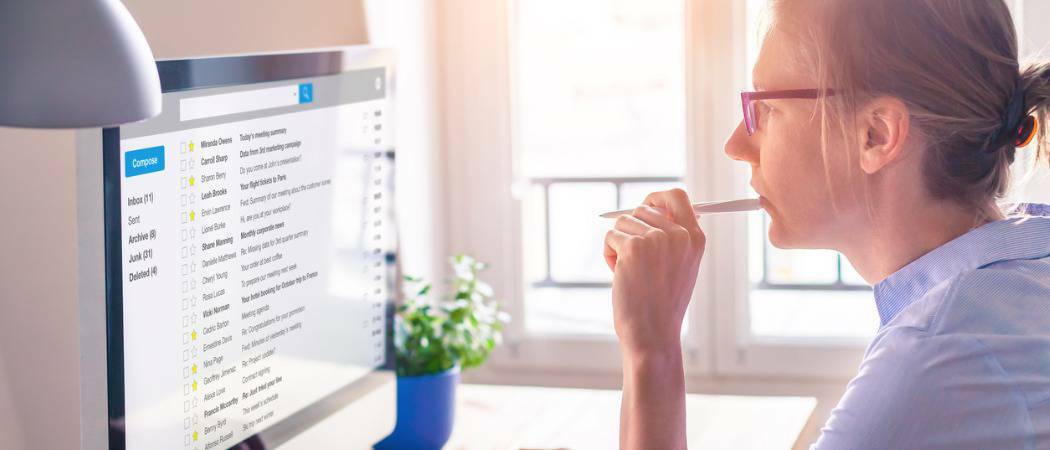
Брзи делови су попут мини-предложака форматираног садржаја који можете да пребаците у Оутлоок 2016. Свакако победи копирање и лепљење!
Брзи делови су у основи дијелови садржаја који се могу поново користити и које можете брзо и лако пребацити у е-поруке у програму Мицрософт Оутлоок 2016. Обично то значи блокови текста који можете брзо убацити у своје адресе е-поште, састанке и задатке, али не укључује само текст - можете поново користити табеле, графику и својства документа. Такође ће задржати форматирање садржаја.
На овај начин, Брзи делови су помало средина између потписа за е-пошту и Мицрософт Оффице предлошке. Ако вам се изнова и изнова пишу исти делови текста у е-маилове, наћи ћете Куицк Партс врло корисне. Уштедеју вам време, али такође промовишу доследност и тачност приликом слања е-порука са предлозима. Читајте даље како бисте научили основе.
Прављење брзих делова у програму Оутлоок 2016
Отворите Оутлоок и направите нову поруку. Ово ће бити најбржи и најлакши начин за стварање брзих делова за Оутлоок. Овде ћете моћи без проблема да напишете жељени текст уз садржај и форматирање које он захтева. Једном када направите садржај који желите као брзи део, ово је оно што треба да урадите:
Одаберите цео текст или садржај, кликните на Уметни картицу.
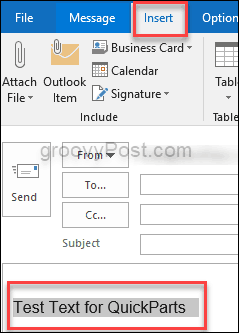
Затим кликните десну страну траке Брзи делови и изабери Спремите избор у галерију брзих делова.
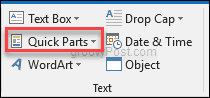
Ово ће отворити дијалошки оквир Цреате Нев Буилдинг Блоцк.
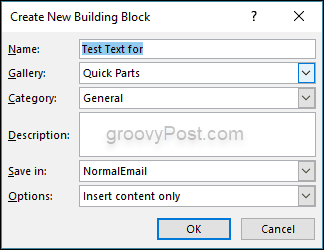
Примијетићете да постоји шест опција за попуњавање или одабир:
- Име: Ово је саморазумљиво - само унесите назив који се поклапа са оним што ради или оним што говори.
- Галерија: Можете одабрати различите галерије у које ћете сачувати уносе.
- Категорија: Ово ћете углавном користити ако вам треба тона брзих делова и уноса.
- Опис: Можете да испуните ово кратким описом ако желите, али он се заправо неће појавити нигде због чега је потребно да попуните.
- Саве Ин: Задржите то на НормалЕмаил. На тај начин унос могу да користе сви налози е-поште које сте поставили у програму Оутлоок.
- Опције: Одаберите како желите да се унос унесе у будуће поруке или садржај.
Уметање брзих делова
Сада када сте научили како да креирате брзе делове у програму Оутлоок 2016, сада можете да научите како да их користите како бисте уштедели неко време када користите Мицрософт Оутлоок.
Креирајте нову поруку е-поште и ставите курсор где год желите да унесете унос.
Идите на Уметни на траци, кликните на Брзи делови, а затим одаберите сличицу која одговара уносу који желите да унесете. Такође можете да претражите тако што ћете уписати име уноса. Овде је корисна употреба јединствених и релевантних имена.
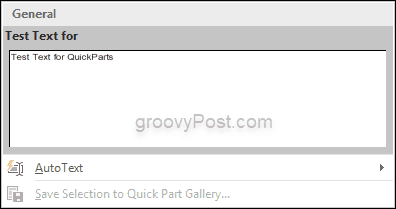
И то је све!
Брзи делови у програму Оутлоок 2016 релативно су мало позната функција, али она вам може уштедети много времена ако свакодневно шаљете сличне поруке. Свакодневно шаљете е-пошту, а коришћење функције Брзи делови уштедеће вам време и енергију.
Реците нам како вам Куицк Партс штеди време у одељку за коментаре испод.



